La 5G ne fonctionne pas sur iPhone : voici la solution
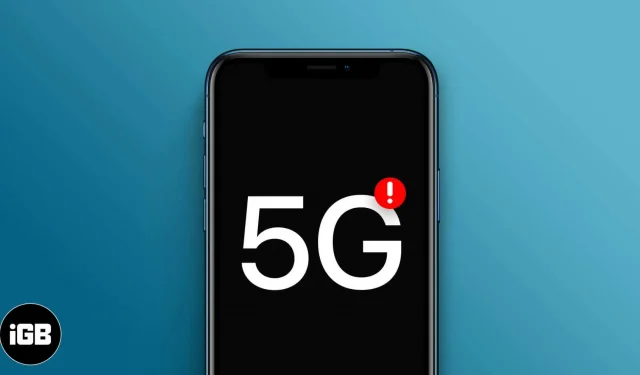
Apple a inauguré une nouvelle ère de smartphones en 2020 en lançant sa première gamme de smartphones 5G. La 5G est de loin la technologie de réseau sans fil la plus rapide au monde.
Tous les modèles d’iPhone 12 et plus récents prennent en charge la 5G. Il existe plusieurs raisons pour lesquelles vous ne pouvez pas utiliser la 5G sur votre iPhone compatible 5G, comme un problème avec votre opérateur ou la carte SIM elle-même.
Vous trouverez ci-dessous un guide détaillé des problèmes courants et des solutions possibles si la 5G ne fonctionne pas sur votre iPhone.
Problèmes courants qui empêchent la 5G de s’afficher sur l’iPhone
Pour utiliser les réseaux 5G, vous avez besoin des éléments suivants :
- iPhone 12 ou version ultérieure
- Opérateur 5G
- Forfait 5G
L’un des éléments suivants pourrait être le coupable qui vous empêche d’utiliser la 5G sur votre appareil.
Problèmes avec le transporteur
Tous les opérateurs ne prennent pas en charge la 5G, il est donc préférable de contacter votre opérateur pour voir s’il prend en charge la connectivité 5G. Certains opérateurs peuvent inclure la connectivité 5G dans leur forfait, tandis que d’autres peuvent facturer quelques dollars supplémentaires par mois. Si tel est le cas, vous devrez peut-être apporter des modifications ou des mises à jour à votre plan existant.
Si votre forfait de données n’est pas le problème, cela pourrait être votre emplacement. Alors que les opérateurs 4G et LTE se trouvent à chaque coin de rue, la 5G n’est pas encore disponible partout. Sans oublier qu’il existe différentes bandes 5G offrant différentes vitesses.
Votre meilleur pari est de vérifier si la couverture du réseau 5G est disponible dans votre région. Pour vérifier, vous pouvez consulter les cartes de couverture de ces principaux transporteurs :
Voici également une liste complète des opérateurs 5G dans le monde .
De nombreux opérateurs à travers le monde prennent en charge l’itinérance 5G. Cependant, il est toujours possible que vous visitiez une zone qui ne le prend pas en charge. Dans de tels cas, vous pouvez toujours recevoir des données cellulaires sur les réseaux 4G ou LTE.
Note. Si vous vous demandez pourquoi vous ne pouvez pas utiliser des réseaux 5G à fréquence plus élevée tels que 5G+, 5GUW et 5GUC, ceux-ci ne sont pris en charge qu’aux États-Unis et ne peuvent être utilisés que si vous utilisez un iPhone acheté aux États-Unis.
Incompatibilité de la carte SIM
Votre carte SIM doit être compatible 5G si vous avez acheté l’appareil auprès de votre opérateur ou d’Apple avec l’activation de l’opérateur. Cependant, vous pouvez rencontrer des problèmes si vous achetez un modèle non SIM et utilisez une carte SIM plus ancienne qui n’est probablement pas optimisée pour la 5G.
Une excellente option est la carte SIM T-Mobile 5G , qui vous permettra de profiter des vitesses les plus rapides.
Vous pouvez également rencontrer ce problème si vous utilisez un modèle à double carte SIM exécutant iOS 14.4 ou une version antérieure. Si la double carte SIM est activée, assurez-vous simplement que votre iPhone exécute iOS 14.5 ou une version ultérieure. Il est recommandé de mettre à jour votre téléphone vers iOS 16.
Vérifiez si la 5G fonctionne.
La connectivité 5G doit être activée sur votre iPhone dès la sortie de la boîte. Si vous ne voyez pas l’icône 5G dans la barre d’état, voici comment vous pouvez vérifier si elle est activée :
- Ouvrez les paramètres.
- Sélectionnez Cellulaire → Options cellulaires. Vérifiez si vous voyez l’option 5G à l’écran.
Voici comment activer la 5G sur un iPhone au cas où il vient d’être éteint.
7 meilleurs correctifs pour iPhone 5G ne fonctionnent pas
Maintenant que vous connaissez les problèmes courants qui empêchent la 5G de fonctionner sur iPhone, voici 7 solutions rapides que vous devriez essayer.
1. Activer / désactiver le mode avion
Si vous avez revérifié votre iPhone et que vous ne voyez pas la 5G à l’écran, Apple vous conseille d’activer le mode avion, puis de le désactiver. Vous devriez voir cet écran. Si ce n’est pas le cas, appelez votre opérateur et demandez si votre forfait prend en charge la 5G.
2. Désactivez la double ligne SIM.
Si votre appareil exécute iOS 14.4 ou une version antérieure, vous ne pouvez pas utiliser la 4G LTE lorsque vous utilisez deux cartes SIM, même si vos deux cartes SIM sont compatibles 5G. Vous devez désactiver la double SIM en désactivant une ligne pour pouvoir utiliser la 5G sur l’autre.
Pour désactiver une de vos lignes :
- Allez dans Paramètres → Cellulaire.
- Sélectionnez la ligne que vous souhaitez désactiver. Désactivez l’option « Activer cette ligne ».
- Touchez OK.
Mais si votre appareil exécute iOS 14.5 ou une version ultérieure, vous pouvez désormais utiliser la 5G en mode double SIM sur votre iPhone double SIM.
Saviez-vous que la double SIM fonctionne également sur Apple Watch ? Lisez l’article exhaustif que nous avons écrit à ce sujet si vous souhaitez utiliser plusieurs opérateurs sur votre Apple Watch.
3. Retirez et réinsérez la carte SIM.
Une autre façon de réinitialiser rapidement la connexion de votre carte SIM consiste à la retirer et à la réinsérer sur votre appareil.
- Éteignez l’appareil.
- Localisez le plateau SIM.
- Utilisez l’outil d’éjection de la carte SIM pour ouvrir le plateau.
- Retirez la carte SIM et réinsérez-la.
Vous devez également vérifier et installer toutes les nouvelles mises à jour des paramètres de l’opérateur. Connectez simplement votre appareil à un réseau Wi-Fi ou cellulaire et suivez ces étapes :
- Cliquez sur « Paramètres » → « Général » → « À propos ».
- Si vous voyez une option pour mettre à jour les paramètres de l’opérateur, sélectionnez-la.
4. Désactivez le mode faible consommation.
Le mode d’économie d’énergie réduit la consommation d’énergie de l’iPhone pour prolonger la durée de vie de la batterie. En mode d’économie d’énergie, votre iPhone désactive la 5G, sauf pour le streaming vidéo et les téléchargements de fichiers volumineux.
Assurez-vous donc de vérifier si votre iPhone est en mode basse consommation. Désactivez-le si vous souhaitez utiliser les données cellulaires 5G sur votre appareil.
Garder votre téléphone en mode basse consommation peut être utile si vous êtes en déplacement sans source d’alimentation à proximité. Vous pouvez également activer le mode d’économie d’énergie indéfiniment avec ce hack.
5. Mettre à jour iOS
Cette astuce est toujours incluse dans de nombreuses listes de dépannage, et pour cause. Les mises à jour du système d’exploitation contiennent des corrections de bogues et d’autres mises à jour de paramètres qui résolvent de nombreux problèmes liés à l’iPhone.
6. Réinitialiser les paramètres réseau
Si vous ne parvenez toujours pas à faire fonctionner la 5G sur votre appareil, l’opérateur n’est peut-être pas le problème. Ainsi, vous pouvez réinitialiser vos paramètres réseau. Notez que cela efface également vos réseaux Wi-Fi, vos paramètres cellulaires, vos mots de passe Wi-Fi et vos paramètres VPN.
- Allez dans « Paramètres » → « Général ».
- Faites défiler vers le bas et cliquez sur Transférer ou Réinitialiser l’iPhone.
- Choisissez Réinitialiser → Réinitialiser les paramètres réseau.
7. Restaurer les paramètres d’usine
La réinitialisation de votre iPhone aux paramètres d’usine devrait être votre dernier recours, car elle supprime toutes les informations, données, applications et paramètres de votre iPhone. Cela installera le dernier logiciel iOS disponible. C’est idéal si vous sauvegardez votre appareil avant de le réinitialiser aux paramètres d’usine.
Contacter l’assistance Apple
Si les 7 correctifs ci-dessus n’ont pas aidé, vous devez contacter un spécialiste Apple via l’assistance Apple. Vous pouvez également utiliser son application, qui est préinstallée sur votre iPhone, pour prendre rendez-vous avec le bar Genius ou le fournisseur de services agréé Apple le plus proche.
Ils peuvent avoir besoin de votre téléphone pendant quelques jours, alors assurez-vous d’apporter un téléphone de rechange avec vous.
Achèvement…
Ce sont tous des problèmes possibles et des solutions courantes lorsque votre iPhone 5G ne fonctionne pas. Cela vous a-t-il aidé à résoudre votre problème ? Faites-le nous savoir dans les commentaires ci-dessous.



Laisser un commentaire